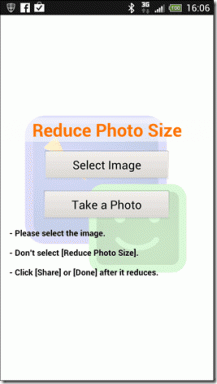Een inhoudsopgave invoegen in Microsoft Word
Diversen / / December 03, 2021
Wanneer u een inhoudsopgave voor het document moet invoegen, maakt u er vaak een helemaal opnieuw. Met Microsoft Word kunt u eenvoudig een inhoudsopgave toevoegen aan elk deel van een document. Er is een gemakkelijke manier om een inhoudsopgave in te voegen in Microsoft Word voor Windows en Mac.

Een inhoudsopgave invoegen in Microsoft Word voor Windows
Als onderdeel van Herontwerp van Office voor Windows 11, heeft Microsoft de Word-app op de desktop vernieuwd. De onderstaande schermafbeeldingen bevatten de nieuwste Microsoft Word-app voor Windows. Volg de onderstaande stappen om een inhoudsopgave in te voegen in Microsoft Word op Windows 10 of Windows 11.
Stap 1: Open de Microsoft Word-app op Windows 10 of Windows 11.
Stap 2: Selecteer een document waarin u een inhoudsopgave wilt invoegen.
Stap 3: Selecteer bovenaan het tabblad Referenties.

Stap 4: Selecteer Inhoudsopgave in de linkerhoek.

Stap 5: Klik op Kopstijl.
U kunt een handmatige inhoudsopgave toevoegen of een automatische selecteren. De Word-software haalt koppen uit uw document en maakt er een aan in de automatische inhoudsopgave.
Als u koppen handmatig wilt typen, kunt u de derde handmatige tabel uit de lijst selecteren. We gaan door met een automatische omdat we al koppen aan het document hebben toegevoegd.

Met slechts één klik ziet u de inhoudsopgave in het document verschijnen met paginanummers.
Terwijl u aan het document blijft werken, kunt u er nieuwe koppen aan toevoegen. De standaard inhoudsopgave wordt hier niet automatisch bijgewerkt. U moet de muisaanwijzer over de inhoudsopgave bewegen en Tabel bijwerken selecteren in een klein pop-upmenu.

Een inhoudsopgave invoegen in Microsoft Word voor Mac
De mogelijkheid om een inhoudsopgave in Word in te voegen is ook beschikbaar op Mac. De stappen zijn grotendeels identiek met een iets andere gebruikersinterface. Doorloop de onderstaande stappen.
Stap 1: Open Microsoft Word op Mac en selecteer een document.
Stap 2: Klik op Referenties in de menubalk.

Stap 3: Selecteer Inhoudsopgave en vouw het menu uit met een pijl-omlaag.
Verrassend genoeg zijn er meer stijlen om uit te kiezen om een inhoudsopgave toe te voegen op Microsoft Word voor Mac dan op Windows.

U kunt kiezen uit Klassiek, Formeel, Modern, Eenvoudig of Hedendaags. Voordat u een inhoudsopgave invoegt, moet u ervoor zorgen dat de cursor op de juiste plaats blijft staan. Je zou uiteindelijk een inhoudsopgave onderaan kunnen toevoegen, waardoor het hele doel teniet wordt gedaan.
Ook over Guiding Tech
Inhoudsopgave aanpassen in Microsoft Word
Als de standaard inhoudsopgavestijl niet jouw ding is, kun je deze eenvoudig aanpassen op basis van je voorkeur. Hier is hoe.
Stap 1: Selecteer Referenties in het Word-document en vouw het inhoudsopgavemenu uit.
Stap 2: Selecteer Aangepaste inhoudsopgave in het menu.

Stap 3: U kunt paginanummers uitschakelen, de tableider wijzigen, het opmaakmenu aanpassen en meer.
U kunt de live webtabel met inhoudsvoorbeelden vanuit hetzelfde menu bekijken. Gebruikers kunnen hyperlinks ook uitschakelen. Breng wijzigingen aan op basis van uw behoeften en klik onderaan op OK.
U ziet een optie om de bestaande inhoudsopgave bij te werken met een nieuwe stijl. Klik op Ja en geniet van een nieuwe aangepaste inhoudsopgave in Microsoft Word.
Ook over Guiding Tech
Inhoudsopgave verwijderen
Als u de inhoudsopgave uit Microsoft Word wilt verwijderen, kunt u dat eenvoudig met een paar klikken doen.
Stap 1: Open een document waaruit u een inhoudsopgave wilt verwijderen.
Stap 2: Klik op de inhoudsopgave en er verschijnt een klein contextmenu.
Stap 3: Klik op het pictogram Bestand en selecteer Inhoudsopgave verwijderen.

Hoe zit het met Microsoft Word-apps voor iOS en Android?
In tegenstelling tot de mobiele apps van Google Documenten, is er geen manier om een inhoudsopgave in een document in te voegen. Er is een enkele optie om documentkoppen te controleren in de mobiele Word-app.
Stap 1: Open de Office-app op Android of iPhone.
Microsoft heeft de zelfstandige Word-, PowerPoint- en Excel-apps al lang vervangen door een enkele Office-app op iPhone en Android.
Stap 2: Open een document en tik op het menu met drie stippen in de rechterbovenhoek.


Stap 3: Tik op Koppen en controleer de titels van uw document.
Ook over Guiding Tech
Vereenvoudig lange Word-documenten
Het is essentieel om een inhoudsopgave in Microsoft Word in te voegen, vooral wanneer u van plan bent het document met anderen te delen. Het maakt het voor anderen gemakkelijk om door het document te bladeren zonder al te veel te hoeven scrollen.